Paranna yksityisyyttäsi Microsoft Edgessä näiden asetusten avulla
- Luokka: Internet Explorer
Microsoft Edge on ohennettu selain, joka on edelleen kehitteillä. Microsoftilla on suuria suunnitelmia Edgestä, laajennustuki on yksi päätavoitteista, esimerkiksi sen, jonka pitäisi antaa selaimelle suuren suosion lisääntymisen.
Paljaiden luiden ongelma on, että sillä ei tällä hetkellä ole mukautusvaihtoehtoja. Vaikka ne voidaan integroida Edgeen myöhemmin, se on vähemmän muokattavissa kuin mitä tahansa muuta selainta, joka sisältää tällä hetkellä Google Chromen.
Yksityisyyden suhteen on olemassa muutamia asetuksia, jotka Microsoft on integroinut Edgeen ja joita voit mukauttaa.
Tämä opas opastaa vaiheiden määrittämisessä tarpeitasi vastaaviksi. Selitämme, mitä nämä asetukset lisäävät selaimeen, jotta voit tehdä koulutetun päätöksen pitävätkö ne käytössä tai ei.
Cortana reunassa
Cortana on Microsoftin digitaalinen avustaja, jonka avulla voit saada vastauksia kysymyksiin tai suorittaa järjestelmän toimintoja äänellä tai kirjoittamalla.
Jos olet poistanut Cortana käytöstä järjestelmässä, se poistetaan käytöstä myös Edgessä.
Jos et ole, voit käyttää Cortana in Edge -sovellusta saadaksesi suoria vastauksia kysymyksiin kirjoittamalla ne hakupalkkiin. Se voi esimerkiksi auttaa sinua hakemaan ohjeita, etsimään päivämääriä tai suorittamaan muita toimintoja suoraan selaimessa.
Miksi kannattaa kytkeä se pois päältä
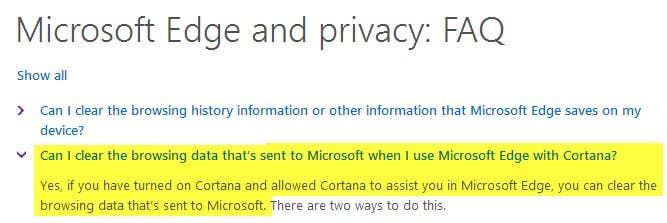
Keskeinen syy miksi haluat ehkä poistaa Cortanan käytöstä Microsoft Edgessä, on yksityisyys, koska selaustiedot lähetetään Microsoftille, jos Cortana on käytössä selaimessa (mikä se on oletuksena).
Poista Cortana käytöstä Edgessä seuraavasti
- Avaa Microsoft Edge -selain, jos se ei ole jo auki.
- Napsauta oikean yläkulman kolmen pisteen kuvaketta ja valitse Asetukset.
- Vieritä alaspäin avautuvassa valikossa ja napsauta 'Näytä lisäasetukset'
- Vieritä alaspäin, kunnes löydät ”Pyydä Cortanaa auttamaan minua Microsoft Edgessä” ja käännä kytkin pois päältä.
Etsi ehdotuksia
Microsoft Edge näyttää ehdotuksia kirjoittaessasi hakukenttään tai osoitepalkkiin. Se lähettää kirjoittamasi tiedot Bingille (tai toiselle hakukoneelle, jos olet vaihtanut oletushakutarjoajaa) ja palauttaa ehdotukset tämän perusteella.
Miksi haluat ehkä poistaa ominaisuuden käytöstä
Kaikki osoiteriville tai hakukenttään kirjoittamasi tiedot lähetetään oletushakukoneelle riippumatta siitä, painitko Enter.
Kuinka poistaa hakuehdotukset käytöstä
- Avaa Microsoft Edge -selain, jos se ei ole jo auki.
- Napsauta oikean yläkulman kolmen pisteen kuvaketta ja valitse Asetukset.
- Vieritä alaspäin avautuvassa valikossa ja napsauta 'Näytä lisäasetukset'
- Vieritä alaspäin, kunnes löydät ”Näytä hakuehdotukset kirjoittaessani” ja käännä se pois päältä.
Sivunennusteet
Tämä ominaisuus arvaa, mitä toimia käyttäjä todennäköisesti seuraavassa suorittaa selaushistorian perusteella, ja lataa kyseiset sivut taustalle nopeuttaakseen niiden latausaikaa.
Miksi haluat ehkä poistaa ominaisuuden käytöstä
Selaushistoria lähetetään Microsoftille, jos ominaisuus on käytössä (mikä se on oletuksena). Microsoft analysoi selaushistorian selvittääkseen todennäköisimmät toimenpiteet, jotka käyttäjä aikoo tehdä sen perusteella.
Sivujen ennakkolataus voi lisätä kaistanleveyden kokonaiskäyttöä, jos et käy ennustetuilla sivuilla.
Sivun ennusteiden poistaminen käytöstä
- Avaa Microsoft Edge -selain, jos se ei ole jo auki.
- Napsauta oikean yläkulman kolmen pisteen kuvaketta ja valitse Asetukset.
- Vieritä alaspäin avautuvassa valikossa ja napsauta 'Näytä lisäasetukset'
- Vieritä alaspäin, kunnes löydät ”Käytä sivun ennustetta nopeuttaaksesi selaamista, parantaaksesi lukemista ja parantaaksesi yleistä kokemustani paremmin” ja käännä kytkin pois päältä.
SmartScreen-suodatin
SmartScreen Filter käyttää paikallista estoluetteloa estämään pääsy haitallisille verkkosivustoille ja latauksille. Lista päivitetään säännöllisesti, ja käyttäjät, jotka yrittävät käyttää estettyä sisältöä Internetissä, ohjataan Microsoftin verkkosivustoon, joka näyttää tietoja estettystä sisällöstä ja vastaanottaa 'tavallisia PC-tietoja'.
Miksi haluat ehkä poistaa sen käytöstä
Yksi syy tämän kytkemiseen pois päältä on, jos käytät toista ohjelmaa, joka on jo järjestelmässä ja estää haitallisten sivustojen ja tiedostojen pääsyn tietokoneellesi tai niiden lataamista tietokoneellesi.
Lisäksi et ehkä halua uudelleenohjausta Microsoftin sivustoon, kun sisältö on estetty Edgessä, koska se tarjoaa Microsoftille tietoja tietokoneestasi (yritys ei ilmoita kumpi).
Kuinka poistaa SmartScreen-suodatin käytöstä Edgessä
- Avaa Microsoft Edge -selain, jos se ei ole jo auki.
- Napsauta oikean yläkulman kolmen pisteen kuvaketta ja valitse Asetukset.
- Vieritä alaspäin avautuvassa valikossa ja napsauta 'Näytä lisäasetukset'
- Etsi 'Suojaa minua haitallisilta sivustoilta ja latauksilta SmartScreen Filter -sovelluksella' ja kytke asetus pois päältä.



